La ruta a seguir es
Menú inicio > configuración > personalización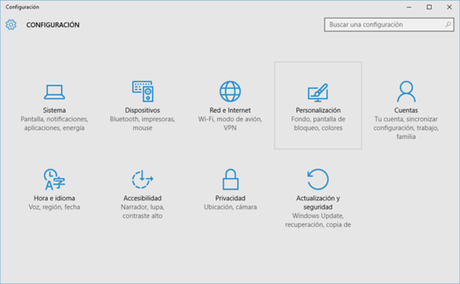
En primer lugar seleccionaremos la opción "fondo", y justo debajo de la vista previa, en el desplegable es donde podemos elegir entre tres posibilidades:1º, poner una imagen: una fotografía o cualquier "wallpaper" que nos guste (como ya hiciéramos con la pantalla de bloqueo) 2º, poner un color sólido: es decir, dejar la pantalla con un único color.
O bien, 3º, poner una "presentación" de varias imágenes: es decir, elegir una carpeta en la que previamente hayamos guardado nuestras imágenes favoritas, que el propio Windows se encargará de ir cambiando con la periodicidad que le indiquemos: un minuto, diez, treinta; cada hora, cada seis horas ¡ incluso podemos poner un fondo diferente para cada día de la semana !
¿Cómo cambiar el color de la barra de tareas y del menú inicio?
Desde el mismo menú de personalización, también podemos elegir el que Windows denomina "color de énfasis", es decir, el que veremos en la barra de tareas y en la ventana del menú inicio.Para ello, nos iremos a la opción "colores" (justo debajo de la opción fondo) y una vez ahí, podemos indicarle a Windows que automáticamente elija por nosotros un color dentro de la gama de los colores de nuestro fondo de pantalla. Esto lo conseguiremos activando a la vez las casillas "elegir automáticamente un color de énfasis para mi fondo" y "mostrar el color en inicio, barra de tareas y centro de actividades".Si en cambio queremos elegirlo nosotros para que, por ejemplo, destaque sobre nuestro fondo, entonces desactivaremos la primera casilla y lo buscaremos en una paleta de colores como esta:
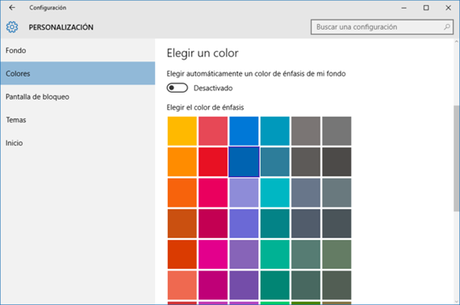

No te pierdas ninguna de nuestras publicacionesSuscríbete y recíbelas en tu eMailTambién puedes seguirnos en Facebook, en Twitter y en Google +o visitar nuestro canal en Youtube
Y si te ha gustado este post, no te olvides de compartirlo ;)
¿Te gustaría personalizar tu móvil con diseños como estos?


